电脑版微信收藏中文档,怎么找存储在电脑的位置
1、首先我们需要在电脑版微信收藏中有收藏好的文档,如图所示。

2、然后我们在微信首页点击左下角的菜单按钮,如图所示。
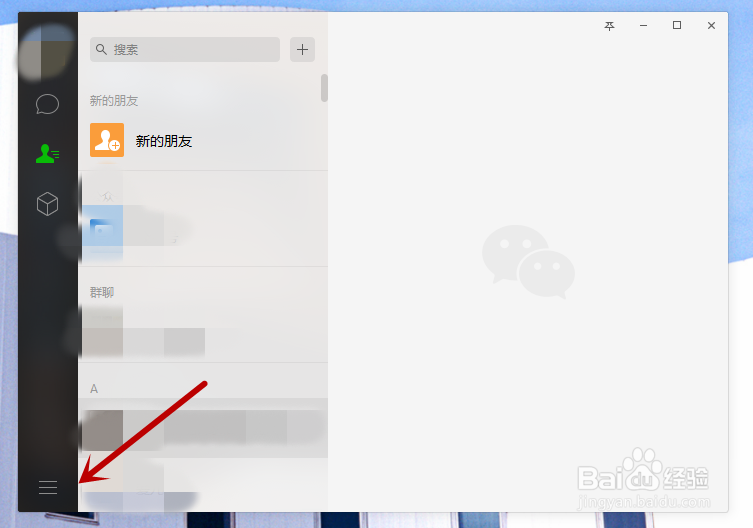
3、之后我们在菜单选项中点击设置选项,如图所示。

4、然后会打开设置窗口,在里面点击左侧的通用设置选项,如图所示。
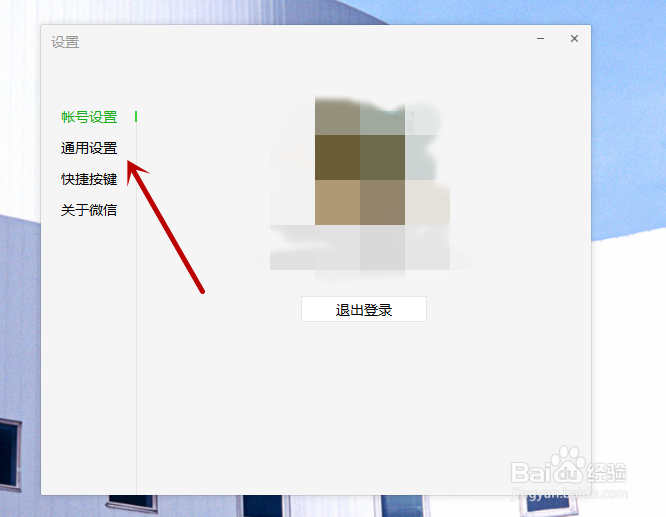
5、之后我们在里面,可以看到文件管理的位置,有的人会更改,都可以在这看到,如图所示。

6、然后默认保存位置,我给大家掩饰一下,我们点击C盘,如图所示。

7、然后我们点击用户文件夹(usre)→founder→我的文档,在里面找到自己微信号的文件夹点击一下,如图所示。

8、然后在里面点击files文件夹进去到里面,这个地方在微信设置中不显示,是默认常态,如图所示。

9、最后我们在里面就能看到全部收藏中的文件文档,在里面可以直接使用,或者复制编辑等,如图所示。
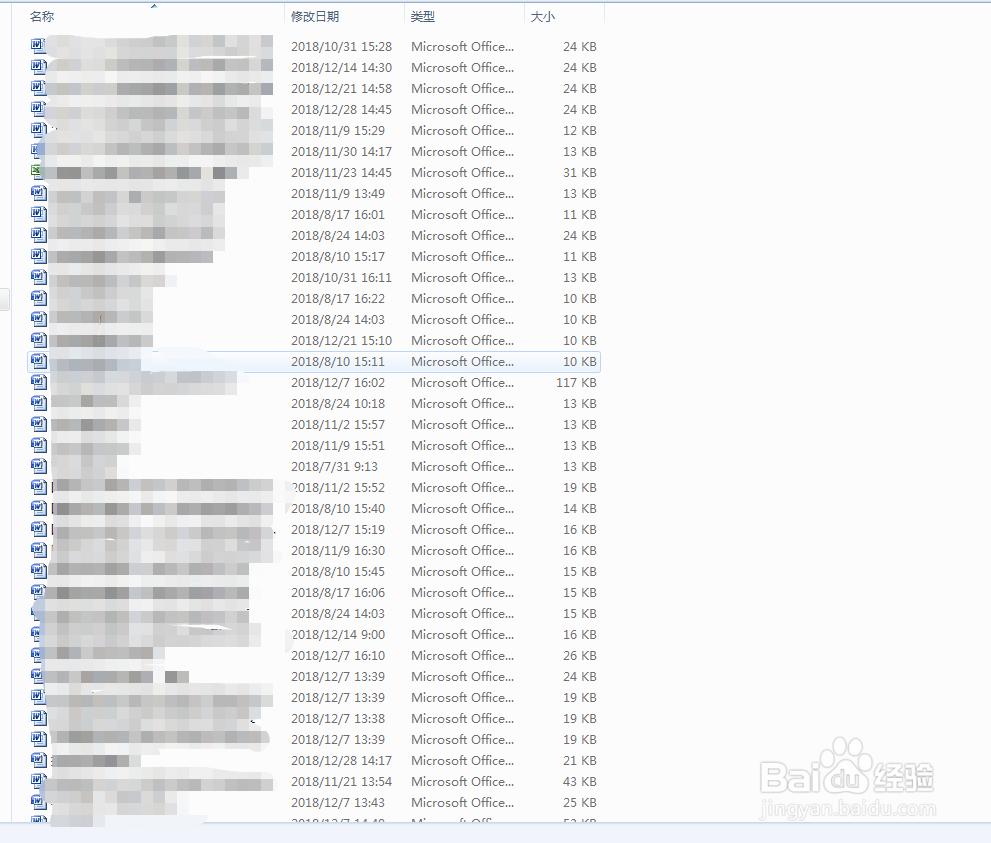
声明:本网站引用、摘录或转载内容仅供网站访问者交流或参考,不代表本站立场,如存在版权或非法内容,请联系站长删除,联系邮箱:site.kefu@qq.com。
阅读量:188
阅读量:77
阅读量:153
阅读量:59
阅读量:106